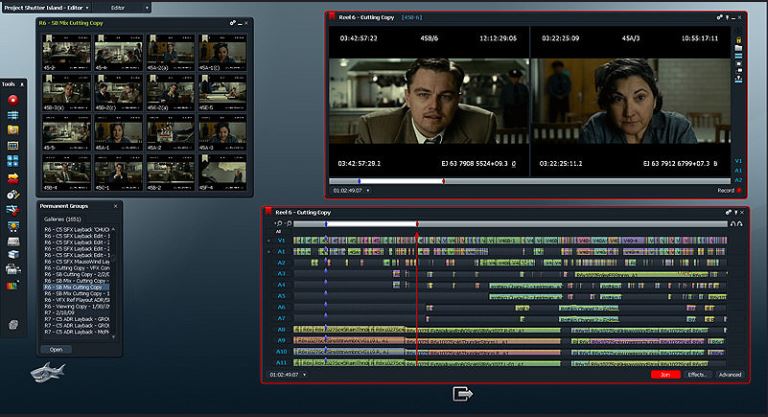Hemos recopilado una lista muy completa de los 9 mejores programas para editar videos de YouTube en 2022. Verás programas para editar videos gratis y profesionales, para Windows, y Mac. Todos estos editores de video te ayudarán a hacer videos para YouTube fácil y de buena calidad para que pronto puedas ganar dinero como un youtuber. Además, te explicamos cómo editar un video de YouTube paso a paso con 10 elementos claves de edición. Encuentra el mejor editor de videos para YouTube y edita como un profesional.
Programas gratuitos para editar videos para YouTube en PC y Mac
Sabemos que no es fácil encontrar un programa para hacer videos para YouTube gratuito, que tenga intros para videos de YouTube gratis y que te permita hacer videos con un acabado de experto. Por eso hemos recopilado los programas para hacer videos de YouTube que son fáciles de usar, gratis y que traen algunos elementos gratuitos que darán a tus videos una calidad aceptable.
1. Wondershare Filmora - crea videos profesionales sin complicaciones y sin costo
Convertirse en un editor de video experto requiere años de práctica, pero con el editor de video Wondershare Filmora puedes producir videos de YouTube con un aspecto profesional, incluso si eres nuevo en el mundo de la edición de videos. Este editor YouTube tiene una interfaz intuitiva y tecnología IA incorporada, por lo que aquellos YouTubers que editan videos por primera vez pueden hacer un video rápidamente.
Filmora tiene gran variedad de efectos creativos como transiciones, capas, filtros, textos y además tiene su propia tienda de efectos, lo que permite a los Youtubers producir videos diferentes y de una forma fácil. Dadas sus características, es especialmente recomendado para aquellos que están iniciándose en la edición de videos para YouTube o que son semi-pro; y quieren dar a sus videos un toque original.
- Interfaz fácil de usar y en español
- Funciones de edición básica como cortar, recortar, combinar, dividir y reajustar
- Funciones de edición básica como pantalla verde, picture-in-picture, pantalla dividida, 3D LUT, entre otros
- Efectos: transiciones, títulos, filtros, capas, gráficos en movimiento, desenfocar, entre otros
- Tiene una versión de prueba gratis con funciones completas y la versión paga es económica
- Puedes encontrar la Guía de Video Tutoriales
- Pistas de video ilimitadas
- Sincronización automática de audio
- Control máximo de la edición para que crees tus propios efectos
Ve este vídeo para conocer más sobre lo que te brinda Filmora:
Además, de hacer muy fácil el importar archivos de video, foto y audio a tus proyectos, esta herramienta para crear videos de YouTube también te permite realizar todas las acciones básicas de edición de video, como recortar o cortar clips de video, o funciones de edición avanzadas como eliminar el ruido, estabilizar un video y más.
La amplia biblioteca de efectos para videos del software te permite mejorar los colores en tus videos, agregar texto o superposiciones de imágenes. Wondershare Filmora también ofrece una biblioteca de audio libre de regalías que incluye pista de música y efectos de sonido que puedes usar para crear una banda sonora perfecta para tus videos que se pueden exportar a YouTube directamente desde el editor (para uso personal). Puedes agregar texto y agregar emojies con animaciones y guardarlo como predeterminado para usar en el futuro. También puedes hacer algunos videos creativos con el video de pantalla dividida o la función de pantalla verde.
También puedes seguir el canal oficial de YouTube de Filmora -- Filmora Video Editor Español para ver más tutoriales y técnicas de edición clave para que tu video destaque y se vea profesional.
2. Windows Movie Maker-Gratis para PC
Es el mejor programa gratis de edición de video para principiantes que usan Windows. Es perfecto para aquellos que están iniciándose en el mundo de la edición de videos para YouTube. Muchas personas lo usan para hacer videos sencillos con fotos y música. Puedes agregar transiciones, música, sonidos, subtítulos y otros efectos básicos para hacer videos y subirlos a tu canal. También te permite crear, editar y publicar todos tus videos directamente en YouTube.
|
Ventajas |
Desventajas |
Precio |
Enlace |
|
|
Gratis |
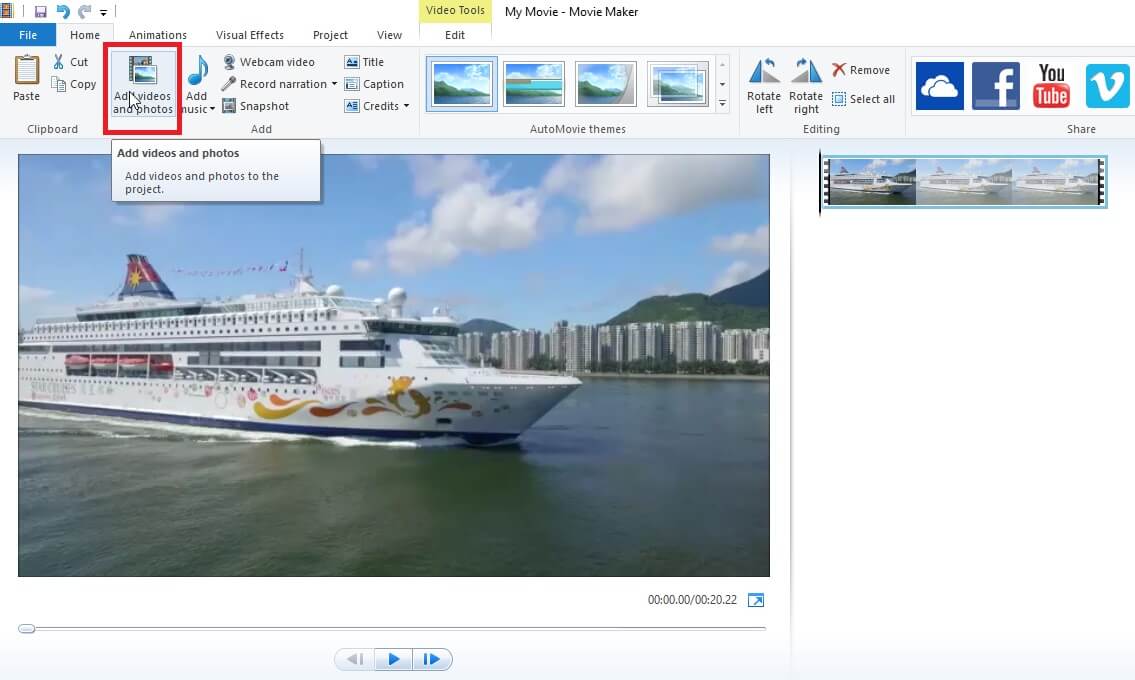
NOTA IMPORTANTE: El 14 de enero de 2020, Microsoft ha dejado de dar soporte a Windows 7. Para los usuarios de YouTube que ejecutan Windows10, puede usar Photo app Windows 10 y así crear videos de fotos simples. Photo app en Windows 10 puede crear nuevos videos automáticamente, y si no te gusta el tema, la música o el estilo remezclados, puedes hacer clic en el botón remix para crear uno nuevo o hacer clic en el botón editar video para personalizar aún más. Dado que Photo App ya está instalada en Windows10, definitivamente puedes usarla ahora para editar videos de YouTube, especialmente esos sencillos que son como foto albumes.
3. Virtual Dub-Gratis para Windows
VirtualDub es un programa para editar videos gratis principalmente orientado hacia el procesamiento de archivos AVI, aunque puede leer (no escribir) MPEG-1 y también manejar conjuntos de imágenes BMP. Este programa funciona en plataformas de Windows de 32 y 64 bits. Aunque carece de capacidad para hacer ediciones de video avanzadas, funciona especialmente para operaciones rápidas lineales en un video. ten en cuenta que el software solo ofrece soporte para el formato de archivo AVI, por lo que puedes experimentar dificultades si tu cámara captura imágenes en algún otro formato.
Es compatible con Linux, Mac y Windows.
|
Ventajas |
Desventajas |
Precio |
Enlace |
|
|
Gratis |
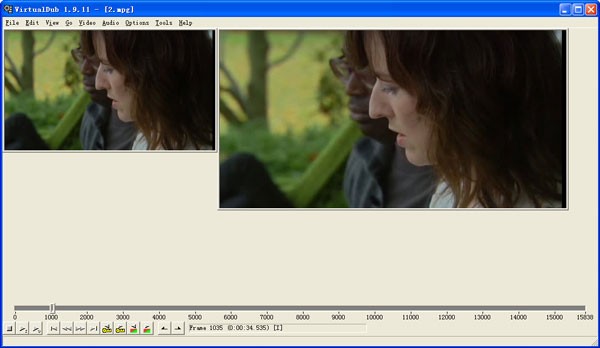
4. Lightworks-Gratis para Mac
Es un programa gratuito para editar videos que soporta videos 4k y HD. Es reconocido porque ha sido utilizado para editar algunas películas de Hollywood famosas como "Pulp Fiction". Tiene una versión gratis y otra paga más profesional, pero la verdad es que con la gratis puedes hacer ediciones muy buenas.
|
Ventajas |
Desventajas |
Precio |
Enlace |
|
|
Versión Gratis y Paga |
5. iMovie, mejor programa gratis para editar video en Mac
Es un editor de video básico para usuarios de Mac, gratis. Este programa tiene animaciones integradas como títulos, transiciones y sonidos. La gente que no tiene mucha experiencia lo usa porque es fácil de aprender.
Si eres un novato en la edición de videos y no quieres descargar ningún editor externo para tus videos de YouTube, puedes probar iMovie, que es una de las mejores opciones para principiantes de YouTube Video Creator para usuarios de Mac. iMovie se lanzó en 1999, y desde 2003 se ha incluido en todas las nuevas versiones de Mac OS.
El software ofrece funciones básicas de edición de video, que permiten a sus usuarios recortar, recortar y organizar sus videoclips de la forma que deseen. Agregar títulos, aplicar efectos visuales o editar archivos de audio también está en la lista de características que ofrece iMovie. Las últimas versiones del software ofrecen soporte para videos HD y 4K, lo que significa que puede editar imágenes capturadas con iPhones, GoPros y todas las demás cámaras de video digitales modernas.
Las capacidades para compartir videos del software son impresionantes, ya que permite a sus usuarios compartir videos 4K en YouTube, Facebook o Vimeo con solo unos pocos clics. Aunque iMovie ofrece muchas herramientas de edición de video potentes, los editores de video profesionales pueden encontrar un poco limitantes las características del software.
|
Ventajas |
Desventajas |
Precio |
Enlace |
|
|
Gratis |

6. Blender Video Editor para Mac,Windows y Linux
Es uno de los mejores programas de edición de videos para YouTube que mezcla herramientas de edición básicas con herramientas de edición de video profesionales. Con Blender puedes cortar y dividir un video, así como tareas más complejas como enmascaramiento de video o degradación de color.
Blender es mucho más que un simple software de edición de video, ya que también se puede usar para modelar, animar, renderizar, crear efectos visuales o crear juegos. La cantidad de funciones de edición de video que ofrece Blender es limitada, pero aún puede recortar videos, insertar transiciones o aplicar filtros. La línea de tiempo del software te permite agregar tantos archivos de video, audio e imagen a tus proyectos como desees, y te otorga acceso a croma vectorscope, vista previa en vivo e histograma.
Las opciones de mezcla de audio y visualización de formas de onda proporcionan una cantidad considerable de libertad creativa para los usuarios del software, mientras que las funciones de control de velocidad y ajuste de capa amplían el alcance de las acciones de edición de video que puedes realizar con Blender. A pesar de las increíbles funciones de animación, modelado y edición de video, este software no cumple con los estándares establecidos por los productos profesionales de software de edición de video para Mac.
|
Ventajas |
Desventajas |
Precio |
Enlace |
|
|
Gratis |

Novedades: Como estrellas emergentes, Davinci Resolve y HitFilm Express son dos software de edición de video GRATUITO para Windows y Mac. Las versiones de pago de DaVinci Resolve Studio y HitFilm Pro son utilizadas ampliamente por editores de películas de cines debido a las potentes funciones de edición que tienen. Nota: Si agregas efectos con la insignia verde "AddOn", habrá una marca de agua después de exportar en HitFilm Express. Y para el DaVinci Resolve gratuito, faltan los elementos de animación y las funciones de soporte VFX y 4K.
Programas para editar videos profesionales
7. Final Cut Pro
Este programa para editar videos profesionales, es uno de los programas para hacer videos para YouTube preferido por los YouTubers. Es de gran importancia ya que puede usarse en un modo estándar y avanzado. No tienes por qué comprar varios programas, y puedes cambiar cómodamente de un modo a otro.
|
Ventajas |
Desventajas |
Precio |
Enlace |
|
|
Sobre 299.99 USD |

8. Adobe Premiere Pro CC:
Este programa para editar videos profesionales es el favorito de los editores de video con habilidades de edición avanzadas. Este editor de video te permite editar imágenes en cualquier formato, desde 8K hasta realidad virtual. Su rendimiento es excelente ya que cuenta con flujos de trabajo proxy. Además, puedes integrar toda la familia Adobe como Photoshop, After Effects, Adobe Audition, entre otros.
|
Ventajas |
Desventajas |
Precio |
Enlace |
|
|
49,99/mensual USD |
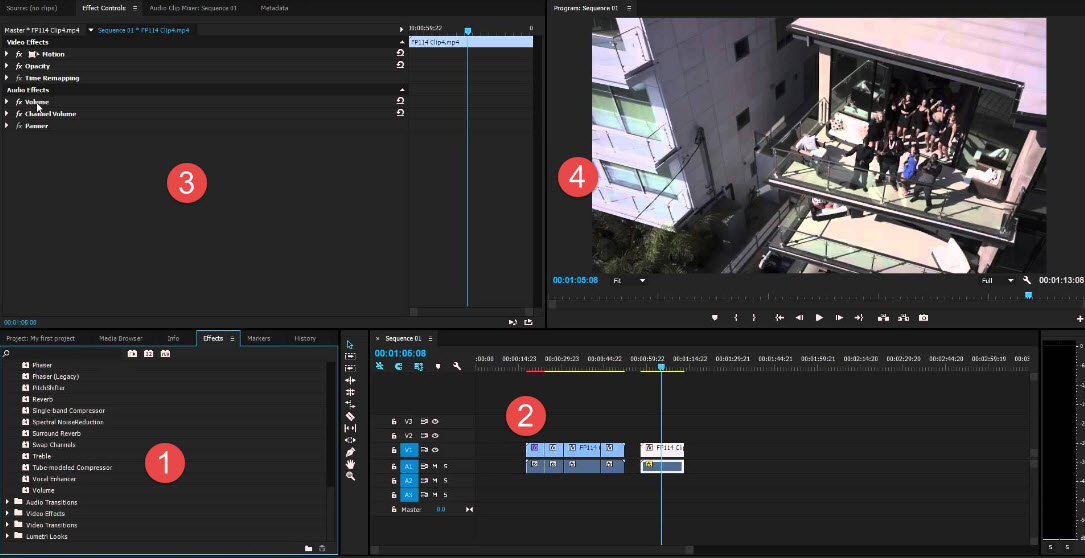
9. Vegas Pro:
Para los usuarios de Windows que buscan un software de edición de video profesional y avanzado, Sony Vegas Pro quizás sea una de las soluciones que debes considerar. La interfaz en Vegas Pro no es tan intuitiva ni de aspecto muy moderno, por lo que debe dedicar un tiempo para descubrir todas las funciones y cómo usarlas.
Para los principiantes que son nuevos en la edición de video, puede haber una curva de aprendizaje empinada, ya que Vegas Pro tiene muchas características avanzadas como edición 3D, composición, corrección de color, fundidos automáticos, edición multicámara, incrustación de croma y varios efectos especiales.
|
Ventajas |
Desventajas |
Precio |
Enlace |
|
|
599 USD |

Tabla Comparativa de los editores de video para youtube
Aquí te dejo una tabla resumen con todos los mejores programas para editar videos en YouTube para que puedas comparar las principales características.
Antes de mostrarte la clasificación de programas para editar videos para YouTube te dejo este video tutorial, que da un repaso por los mejores programas para editar videos en YouTube gratis, profesionales y online.
| Precio | Sistemas soportados | Pros | Contras | |
|---|---|---|---|---|
| Filmora | Versión de Prueba Gratis | Windows & Mac | Fácil de usar, con múltiples efectos | Herramientas básicas y semi-avanzadas de edición |
| Windows Movie Maker | Gratis | Windows | Fácil de usar; Proporciona transiciones divertidas | Opciones limitadas para editar videos |
| Virtual Dub | Gratis | Windows, Mac, Linux | Procesa gran cantidad de archivos a la vez | No puede escribir archivos MPEG-1. |
| Vegas Pro | $599.00 | Windows | Soporta edición de video multicámara | Interfaz de aspecto antiguo |
| iMovie | Gratis | Mac | Los videos temblorosos se puede arreglar | Tiene formatos de importación limitados |
| Blender | Gratis | Mac, Linux, Windows | 3D graphics | Velocidad lenta |
| Final Cut Pro | US$ 299,99 | Mac | Conveniente de usar | Solo es compatible con el sistema operativo Mac |
| Adobe Premiere | US$ 20,99 al mes | Mac, Windows | Últimas herramientas de edición | Muy caro |
| Lightworks | US$ 24,99 al mes | Mac, Windows, Linux | La interfaz es personalizable | Los requisitos técnicos demandan mucho del sistema |
A parte de los editores de video gratuitos y para profesionales, también existen los editores de video online con los que puedes hacer videos de YouTube para tu vlog, negocio, entre otros temas.
Cómo editar videos para YouTube: la guía completa para hacer tus videos para YouTube
Para aprender a hacer videos para YouTube, existen 10 elementos de edición clave que debes incluir en tus videos para que luzcan profesionales en YouTube y así puedas aumentar tus seguidores.
Aprende cómo editar un video para YouTube incluyendo estos 10 elementos claves de edición:
1. Elige un editor de video con una interfaz sencilla y fácil de usar.
Si eres principiante y quieres un programa para editar videos para YouTube gratis usa Windows Movie Maker, pero si quieres un programa para editar videos más completo, pero asequible, entonces Wondershare Filmora Video Editor es el mejor editor de videos de YouTube.
2. Aprende a Cortar y unir tus videos.
Cuando editas un video de YouTube es muy común que necesites cortar o unir algunas partes de los videos que quieres remover o juntar en tu montaje. Aquí te dejo una guía que te explica cómo cortar o dividir un video fácilmente.
3. Añade transiciones a tu video.
Cuando haces un video para YouTube uno de los efectos animados que mejora muchísimo el acabado de tus videos es añadir transiciones de un clip a otro. Aquí te dejo un tutorial que te muestra cómo añadir transiciones a tu video para que el paso de un corte a otro sea fluido.
4. Añade capas y filtros.
Otros dos efectos creativos que necesitas incluir en tus videos para YouTube son las capas y los filtros. Estos elementos de edición de video te permiten cambiar los colores y la textura de tu video. Además, te permiten añadir elementos animados que le dan a tu video mucha originalidad.
5. Inserta títulos y textos
Aprender cómo agregar títulos, texto y créditos a un video de YouTube es muy fácil. Los títulos y textos te ayudarán a comunicar mejor tu mensaje a tu audiencia. Los títulos te sirven para introducir cada nueva sección en tu video, así tu audiencia te sigue mejor y el video se hace menos aburrido. Por otra parte, los textos llamados lower third te ayudarán a resaltar un mensaje específico.
6. Añade música a tus videos
Aprender cómo poner música a un video de YouTube es muy fácil. La música te ayuda a trasmitir diferentes emociones con tu video. También te ayuda a captar la atención y a marcar el paso de una sección a otra utilizando técnicas como el fade in o fade out.
7. Corrección de color
Muchas veces los videos que haces con tu celular o teléfono móvil no tienen el mejor color para que la imagen de tu video se vea nítida o transmita la sensación que deseas. Entonces es importante que aprendas a corregir el color de tu video.
8. Crea tu intro de YouTube
Aprender cómo crear una buena introducción para tu video de YouTube es imprescindible para que tus videos capten la atención de la audiencia, la gente los comparta y sigan tu canal. Las intros a tu canal se deben caracterizar por usar una tipografía característica de tu canal, ser enérgicas y explicar cuál es el tema principal de tu video.
9. Crea una miniatura que llame la atención
Las llamadas thumbnails de YouTube son claves para que la gente haga clic en tus video. Las miniaturas son una imagen con algo de texto que te permite describir de forma muy breve de qué va a tratar tu video. Se recomienda que tenga un color atractivo y que el texto sea muy corto y conciso. Aquí te dejo una guía que explica cómo crear una miniatura para YouTube paso a paso: ¿Cómo hacer miniaturas para YouTube?
10. Subir tu video a YouTube
Una vez que tengas tu video para YouTube editado, entonces querrás subir tu video a tu canal. Hay varios pasos a considerar aquí:
- -Utiliza palabras claves en tu título. Considera utilizar un título que atraiga y tenga palabras claves con las que la gente suele buscar el tema que vas a explicar. Puedes usar algunos buscadores de palabras claves gratis como KWFinder o Wordstream Keyword Tool.
- -Crea un thumbnail animado llamativo. Arrastra y suelta el video con el que quieres crear el GIF en la línea de tiempo.
- -Finalmente subir tu video a YouTube. Para subir tu video a YouTube, puedes seguir las instrucciones que señala el popular Daniel Cantone en este video Cómo subir un video a YouTube (y hacerlo bien), o puedes hacerlo desde tu editor de video como lo hacemos en el video que te dejamos abajo.
Preguntas frecuentes sobre la edición de videos para YouTube
1. ¿Cuáles son los mejores programas de edición de video para YouTube para principiantes?
Si nunca haz hecho un video y quieres empezar, te recomiendo que pruebes el software de edición de video ya instalado en su computadora. Si eres usuario de Windows10, puedes usar app Photos incorporada para combinar fotos, videos y música en un video de YouTube. Si eres usuario de macOS, puedes utilizar el software de edición de video gratuito de Apple, iMovie. Ambos son muy fáciles de usar, pero las características son limitadas. Si ya has usado los programas que vienen en tu equipo para editar tus videos, y ahora quieres algo más avanzado, te recomiendo que uses Filmora para sobresalir. Filmora presenta una interfaz similar como iMovie, pero más intuitiva. Una de las principales ventajas de Filmora es que presenta muchos efectos, plantillas, transiciones, elementos y superposiciones para hacer que un video de YouTube sea más rápido y mejor.
2. ¿Cuáles son los mejores software de edición de video para YouTube Gaming Video?
Para los jugadores, una de las mejores características que más se usa es la grabación de pantalla y la grabación de audio, y algunas veces, es posible que también necesites grabar el audio, la pantalla y el video de la cámara web simultáneamente. Por lo tanto, debes elegir un editor de video que tenga estas herramientas de grabación. Además, si estás jugando juegos en 4K y también quieres hacer un video de juegos de YouTube 4K, debes prestar atención a la resolución que admite el editor de video.
Truco Adicional: Cómo editar videos para YouTube en un sólo día y rápido
En resumen, hay muchos programas para editar videos para YouTube, algunos gratis y otros pagos. Entre los editores de video que he mencionado, yo recomiendo Wondershare Filmora que tiene la versión para Mac y Win, y es un programa muy completo y fácil de usar con el que estarás haciendo videos inmediatamente después de descargarlo. La versión de prueba gratis es bastante buena para empezar, luego la versión paga es una alternativa cuando ya decidas añadir más recursos gráficos a tus videos y quieras ir al siguiente nivel. Te dejo los enlaces de descarga aquí abajo.